Reparar Código De Error 52131 En Nintendo
Algunos jugadores de Nintendo informan que siempre terminan viendo el código de error 52131 cuando intentan conectarse a Internet desde la red doméstica. Se informa que este problema ocurre tanto en Nintendo WII U como en el modelo más reciente de Nintendo Switch.
Después de analizar varios informes de usuarios, resulta que hay varias razones diferentes por las que puede ocurrir este problema y todas están relacionadas con la red. Aquí hay una lista de posibles culpables que podrían estar causando este código de error:
- Inconsistencia de TCP o IP: un problema genérico de TCP o IP relacionado con los datos temporales asignados a tu enrutador podría ser responsable de tu incapacidad para conectar tu consola Nintendo a Internet. En este caso, debes comenzar tu guía de solución de problemas reiniciando o restableciendo tu enrutador.
- Interferencia inalámbrica: resulta que algún tipo de interferencia de red también puede ser responsable de este problema en particular al intentar conectar tu consola Nintendo a Internet. Varios usuarios que enfrentan el mismo problema han informado que pudieron solucionar el problema cambiando el canal de comunicación predeterminado de su enrutador a 1 u 11.
- El enrutador está colocado incorrectamente: en determinadas circunstancias, es de esperar que este error se produzca debido a una ubicación problemática del enrutador que facilita una señal débil o algún tipo de interferencia causada por otros componentes electrónicos. En este caso, hay una serie de ajustes que puedes hacer en la ubicación de tu enrutador y los dispositivos inalámbricos que usas para asegurarte de que tu señal inalámbrica no se vea afectada por otra señal.
- Rango de DNS incorrecto: según algunos usuarios afectados, un rango de DNS incorrecto también puede ser la causa subyacente de este problema en particular. Algunos usuarios que se encontraron en una situación similar han solucionado el problema migrando su DNS al rango proporcionado por Google.
Métodos para reparar el error 52131 en Nintendo
Ahora que estás al tanto de todos los posibles culpables que podrían estar causando este código de error, aquí hay una lista de métodos que deberían permitirte resolver el código de error 52131:
Método 1: Reinicia tu enrutador
Dado que este problema puede estar relacionado con un problema genérico de TCP o IP relacionado con datos temporales asignados por tu enrutador, debes comenzar esta guía de solución de problemas reiniciando tu enrutador y viendo si esta 'solución rápida' resuelve el error 52131.
Si este escenario es aplicable, tienes 2 formas diferentes de solucionar este problema:
- Reinicie tu enrutador: esta operación simplemente actualizará tus datos IP y TCP actuales que tu enrutador está utilizando (sin realizar cambios persistentes que puedan afectar tu interacción de red). Pero si el problema no está relacionado con los datos en caché de TCP e IP, este método no le servirá de mucho.
- Restablecimiento de tu enrutador: si el procedimiento de reinicio termina siendo ineficaz en tu caso, restablecer la configuración del enrutador actualmente guardada revertirá el dispositivo al estado de fábrica (además de borrar los datos almacenados en caché). Pero ten en cuenta que si tu ISP está usando PPPoE, esta operación también restablecerá las credenciales guardadas actualmente.
A. Reinicio de tu enrutador
Debes comenzar con este procedimiento, ya que no corres el riesgo de afectar tu acceso inmediato a Internet. Comienza con un simple reinicio del enrutador para borrar los datos del Protocolo de Internet y los datos del Protocolo de control de transmisión guardados actualmente.
Mira TambiénQué Es FreeFileSync Usos, Características, Opiniones, Precios FreeFileSyncPara realizar un reinicio en tu dispositivo de red, identifica el botón de encendido / interruptor en tu enrutador (generalmente ubicado en la parte posterior del dispositivo) y presiónalo una vez para cortar la energía. Después de hacer esto, continúa y desconecta el cable de alimentación de la toma de corriente y espera 1 minuto completo o más.
Nota: asegúrate de desconectar la alimentación después de apagar el enrutador: es un paso esencial, ya que permite que los condensadores de energía tengan tiempo suficiente para drenar y borrar los datos de temperatura que mantienen actualmente entre reinicios.
Si el reinicio no solucionó el problema, baja para restablecer el reinicio de la red.
B. Reinicio completo de tu enrutador
Si el reinicio no resolvió el problema en su caso, el siguiente paso es realizar un reinicio completo del enrutador para asegurarte de que ninguna configuración o datos en caché relacionados con la red estén causando el error 52131.
NOTA: Es importante comprender lo que esta operación afectará a la configuración actual de tu enrutador doméstico. En primer lugar, restablecerás tu enrutador a sus restablecimientos de fábrica, lo que significa que cualquier puerto reenviado, elementos bloqueados y cualquier otra configuración personalizada.
Mira También Cómo Arreglar o Desintalar Winthruster
Cómo Arreglar o Desintalar WinthrusterAdemás, si tu ISP está usando PPPoE, un reinicio del enrutador significará que tu dispositivo de red "olvidará" las credenciales guardadas actualmente. Una vez que hayas completado el procedimiento de reinicio, deberás volver a crear la conexión PPPoE desde cero.
Luego de que comprendas las consecuencias de esta operación, puedes iniciar un reinicio del enrutador buscando el botón de reinicio (generalmente ubicado en la parte posterior de tu enrutador). Una vez que lo ubiques, mantenlo presionado hasta que vea todos los LED frontales parpadeando al mismo tiempo.
Después de reiniciar tu enrutador, restablece la conexión a Internet reinsertando las credenciales PPPoE proporcionadas por tu ISP (si es necesario) y ve si ahora puedes conectar tu consola Nintendo a Internet.
Si todavía tiene el mismo error 52131, pasa a la siguiente solución potencial a continuación.
Método 2: Cambiar el canal de tu enrutador a 1 u 11
Dado que la razón más común por la que puede ocurrir este error es algún tipo de interferencia inalámbrica, debes avanzar cambiando el canal de tu enrutador a un rango que se considere seguro frente a interferencias. En general, los canales 1 y 11 se consideran seguros ya que generalmente no suelen superponerse con otros canales.
Mira TambiénCómo Borrar El Historial De Llamadas De SkypeAlgunos usuarios que vieron el mismo error 52131 informaron que el problema finalmente se resolvió después de cambiar el canal del enrutador predeterminado y reiniciar la red doméstica.
Si estás buscando instrucciones específicas sobre cómo hacer esto, sigue las instrucciones a continuación:
- Asegúrate de que tu PC esté conectada a tu red doméstica (o la red a la que está conectada actualmente tu consola Nintendo).
- Abre un navegador web y escribe la dirección IP de tu enrutador en la barra de direcciones y presiona Entrar. Normalmente, la dirección de tu enrutador es 192.168.0.1 o 192.168.1.1.
Nota: Si las dos direcciones anteriores no te permiten acceder a tu enrutador, deberás averiguar la dirección IP de su enrutador.
- En la página de inicio de sesión, inserta tus credenciales para ingresar. Si no ha cambiado el inicio de sesión predeterminado, el nombre de usuario y la contraseña predeterminados deben ser 'admin' o '1234'.
Nota: Si las credenciales predeterminadas no funcionan, busca las credenciales correctas en la parte inferior de tu enrutador o busca en línea las credenciales de inicio de sesión específicas de tu enrutador.
- Una vez que hayas iniciado sesión correctamente en la configuración de tu enrutador, busca el menú Avanzado.
- Dentro del menú Avanzado, debes buscar la Configuración inalámbrica y cambiar la configuración actual del Canal de Automático a 1 u 11 antes de guardar los cambios.
Nota: ten en cuenta que si está utilizando un enrutador de doble banda, debes ajustar los canales para 2,4 GHz y 5 GHz.
- Una vez que hayas guardado correctamente tu configuración, reinicia tu enrutador antes de intentar conectar tu consola Nintendo a Internet una vez más.
- En caso de que el intento de conectarse a Internet produzca el mismo error 52131, continúa con la siguiente solución potencial a continuación.
Método 3: Asegúrate de que tu enrutador esté colocado correctamente
Si te aseguraste de que estás utilizando un canal no interoperable para tu enrutador, lo siguiente que debes hacer es asegurarte de que tu enrutador esté ubicado correctamente en tu casa.
Asegúrate de que tu enrutador esté alejado de las paredes y del piso y ubicado en una ubicación central. Además, es una buena práctica mantenerlo alejado de objetos metálicos, como archivadores metálicos, que se sabe que causan interferencias.
Otra posible causa del error 52131 es el ruido de dispositivos inalámbricos, teléfonos y dispositivos electrónicos inalámbricos, como teclados, auriculares o teléfonos móviles inalámbricos. Los dispositivos que utilizan una frecuencia de 2,4 Ghz son especialmente propensos a causar interferencias con los enrutadores domésticos.
Nota : Los modelos de microondas más antiguos también pueden causar interferencias inalámbricas si se colocan cerca del enrutador.
En general, es una buena práctica evitar los dispositivos electrónicos que usan la frecuencia de 2.4 GHz y, en su lugar, optar por dispositivos que usan las frecuencias de 5.8GHz y 900 MHz.
Si ya te aseguraste de que tu enrutador esté colocado correctamente y sigues viendo el mismo error al conectar tu consola Nintendo a tu red doméstica, pasa a la siguiente solución potencial a continuación.
Método 4: Cambiar al DNS de Google (SÓLO Nintendo Switch)
Algunos jugadores que se encontraban con este problema en Nintendo Switch han informado que, en su caso, el código de error se resolvió y pudieron conectarse a Internet sin problemas después de realizar el cambio del rango de DNS predeterminado al equivalente proporcionado por Google.
En caso de que el error 52130 sea causado por una inconsistencia de red relacionada con el DNS, las instrucciones a continuación deberían permitirle rectificar el problema y conectarse a Internet sin problemas.
Sigue las instrucciones a continuación para realizar el cambio del rango de DNS predeterminado al equivalente de Google en tu consola Nintendo Switch:
- En la ventana de inicio de tu consola Nintendo Switch, elige Configuración del sistema (icono de engranaje).
- Dentro del menú Configuración del sistema, selecciona la pestaña Internet en el menú de la izquierda, luego ve al menú de la derecha y elige Configuración de Internet en la lista de opciones disponibles.
- Después de hacer esto, tu consola Switch comenzará a generar una lista con todas las conexiones Wi-Fi disponibles. Una vez que la lista esté completa, selecciona tu conexión Wi-Fi de la lista (en Redes registradas).
- Continúa y selecciona la configuración correcta, luego elige Cambiar configuración y desplázate hacia abajo hasta el menú Configuración de DNS.
- En el menú Configuración de DNS, ajuste el menú para que diga Manual para que pueda editar el DNS.
- En DNS primario, presiona y mantén presionado el botón B para eliminar el valor actual, luego agrega 8.8.8.8 y presiona A para guardar la configuración.
- Posterior a esto, en DNS secundario, presiona y mantén presionado el botón B para eliminar el DNS secundario existente. A continuación, elimina el valor existente como lo hizo antes y agrega 8.8.4.4 y presiona A para guardar los cambios.
- Intenta volver a conectarte y ver si la conexión es exitosa esta vez.
Al poner cada uno de estos métodos podrás solventar el error satisfactoriamente. En caso de que conozcas otra potencial solución no dudes en compartirla con nosotros en nuestra sección de comentarios. Gracias por visitarnos, nos leemos en nuestra próxima publicación.
Deja una respuesta


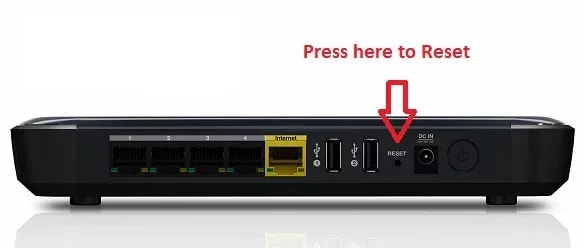
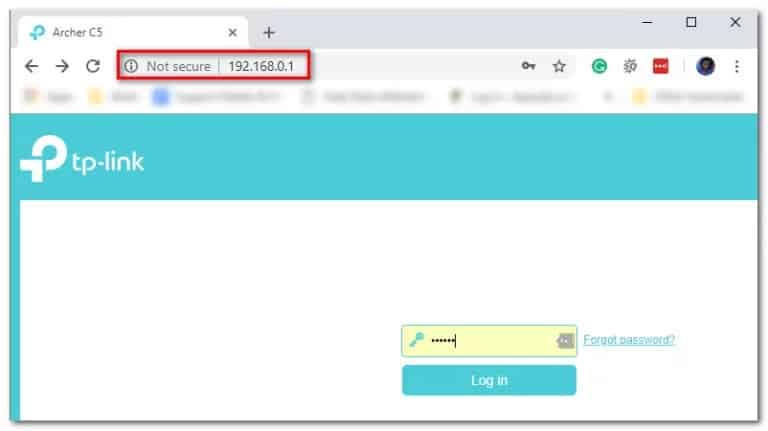
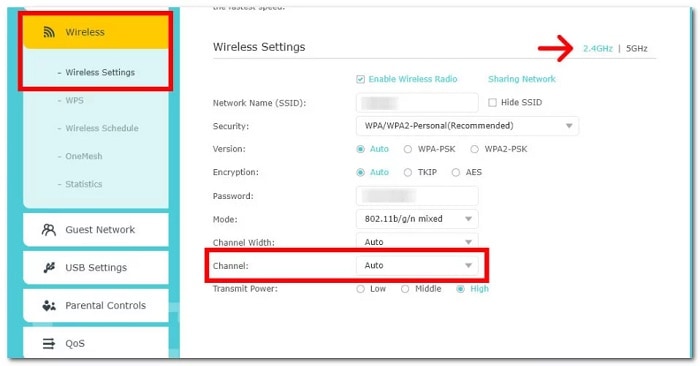
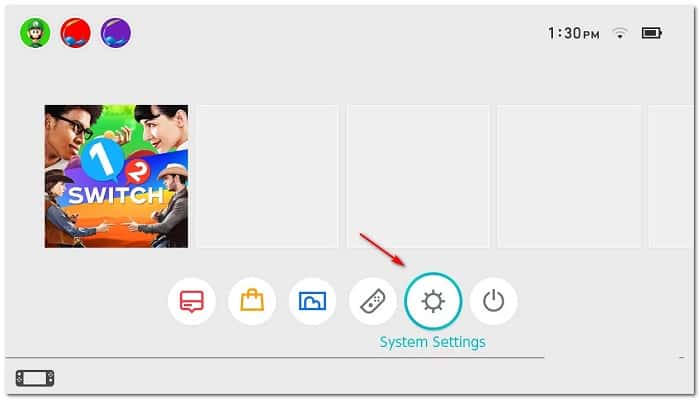
►TAMBIÉN DEBERÍAS LEER...